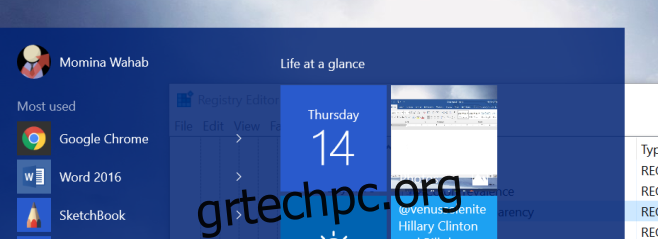Τα Windows 10 σάς επιτρέπουν να αλλάξετε τη διαφάνεια του μενού Έναρξη, της γραμμής εργασιών και του Κέντρου ενεργειών. Η διαφάνεια αυτών των τριών στοιχείων διεπαφής χρήστη συνδέεται με έναν διακόπτη στην εφαρμογή Ρυθμίσεις. Για να διαχειριστείτε τη διαφάνεια, μεταβείτε στην επιλογή Εξατομίκευση>Χρώματα στην εφαρμογή Ρυθμίσεις και ενεργοποιήστε την/Απενεργοποιήστε την. Η ρύθμιση δεν επιτρέπει στους χρήστες να εφαρμόζουν επιλεκτικά διαφάνεια σε ένα στοιχείο ενώ αφήνουν το άλλο σταθερό χρώμα ούτε σας επιτρέπει να επιλέξετε πόσο διαφανές θα πρέπει να είναι το μενού Έναρξη. Μπορείτε ακόμα να κάνετε το μενού Έναρξη και τη γραμμή εργασιών πολύ πιο διαφανή από ό,τι είναι από προεπιλογή, τροποποιώντας ένα κλειδί μητρώου. Να πώς.
Πατήστε Win+R για να ανοίξετε τον διάλογο Εκτέλεση. Πληκτρολογήστε Regedit για να ανοίξετε τον Επεξεργαστή Μητρώου. Όταν σας ζητηθεί, αφήστε το να κάνει αλλαγές στο σύστημά σας. Θα χρειαστείτε δικαιώματα διαχειριστή για να επεξεργαστείτε τα κλειδιά μητρώου.
Για να κάνετε το μενού Έναρξη πιο διαφανές, μεταβείτε στο:
HKEY_CURRENT _USERSOFTWAREMicrosoftWindowsCurrentVersionThemesPersonalize
Θα πρέπει να υπάρχει ένα κλειδί με το όνομα EnableTransparency και η τιμή του θα οριστεί σε 1. Επεξεργαστείτε την τιμή σε 0 και, στη συνέχεια, ανοίξτε το μενού Έναρξη. Θα δείτε ότι είναι πολύ πιο διαφανές από ό,τι ήταν πριν.
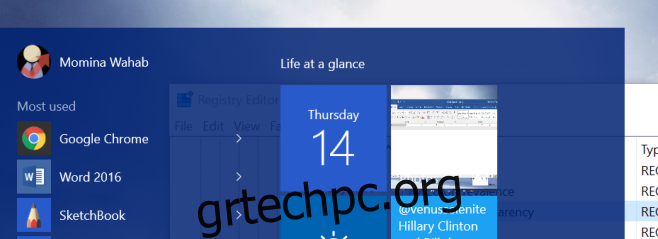
Η αυξημένη διαφάνεια σάς επιτρέπει να διαβάζετε κείμενο σε ένα παράθυρο ή έγγραφο που είναι ανοιχτό πίσω από το μενού Έναρξη. Η διαφορά είναι πιο εμφανής όταν υπάρχει ένα φωτεινό παράθυρο πίσω από το μενού Έναρξη ή εάν η ταπετσαρία έχει φωτεινό χρώμα. Εάν η ταπετσαρία σας έχει πιο σκούρο χρώμα, δεν θα μπορείτε να δείτε μεγάλη διαφορά. Αυτό είναι φυσικά ένα ασήμαντο θέμα, καθώς μπορείτε πάντα να αλλάξετε το φόντο της επιφάνειας εργασίας. Η αλλαγή δεν φαίνεται να επηρεάζει το Κέντρο ενεργειών.
Για να κάνετε τη γραμμή εργασιών πιο διαφανή, μεταβείτε στο:
HKEY_LOCAL_MACHINESOFTWAREMicrosoftWindowsCurrentVersionExplorerAdvanced
Εδώ, αναζητήστε το κλειδί με το όνομα UseOLEDTaskbarTransparency και αλλάξτε την τιμή του σε 1. Η διαφορά που έγινε από την αλλαγή φαίνεται παρακάτω.


Το ερώτημα εάν αυτό είναι πιο ευχάριστο ή όχι αισθητικά θα εξαρτηθεί από τα πλακίδια που είναι καρφιτσωμένα στο μενού “Έναρξη” και ότι το έγχρωμο θέμα του ταιριάζει καλά με το φόντο.